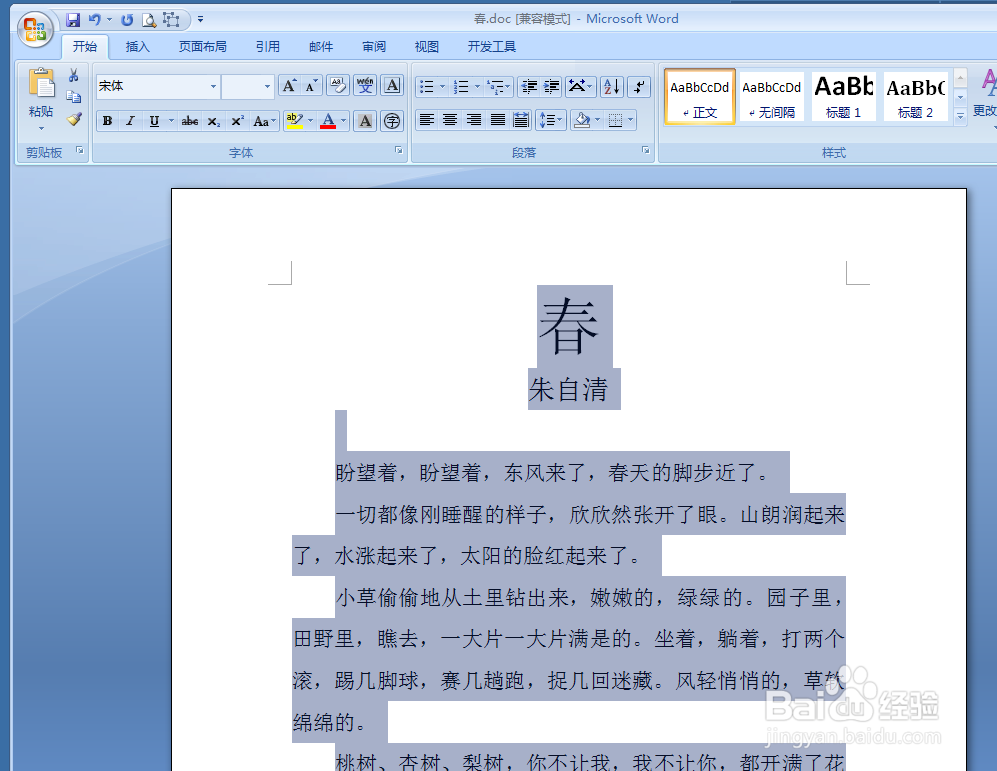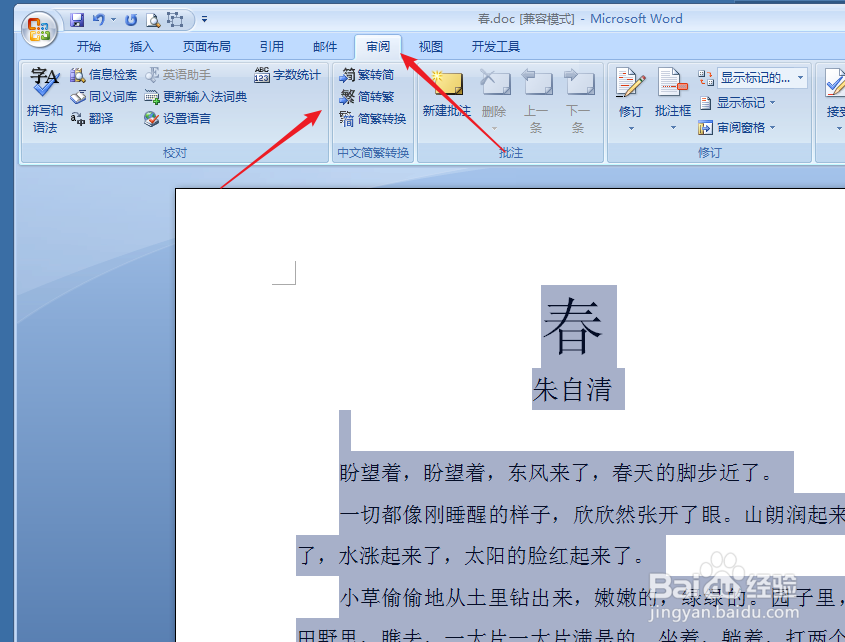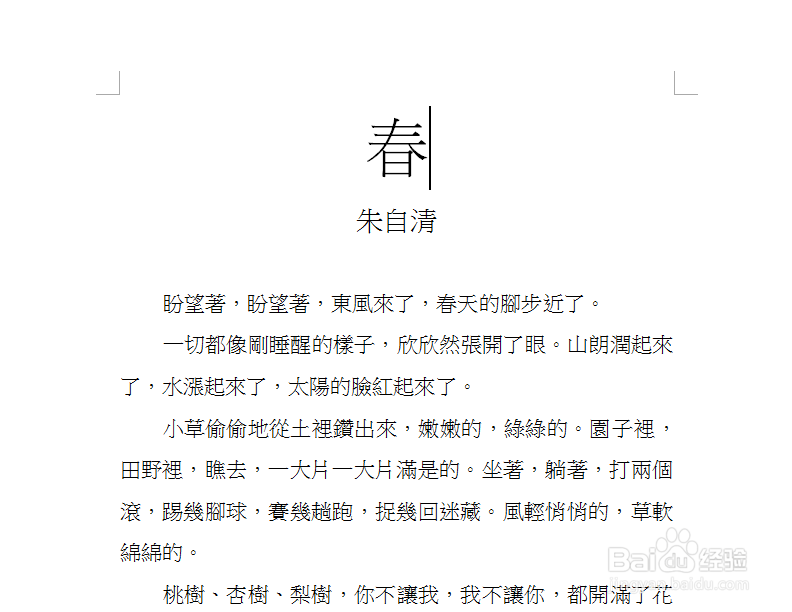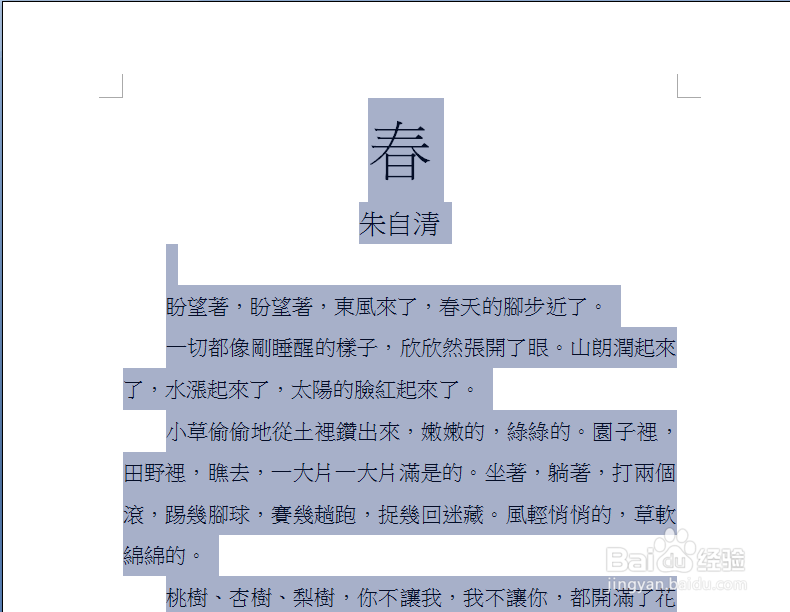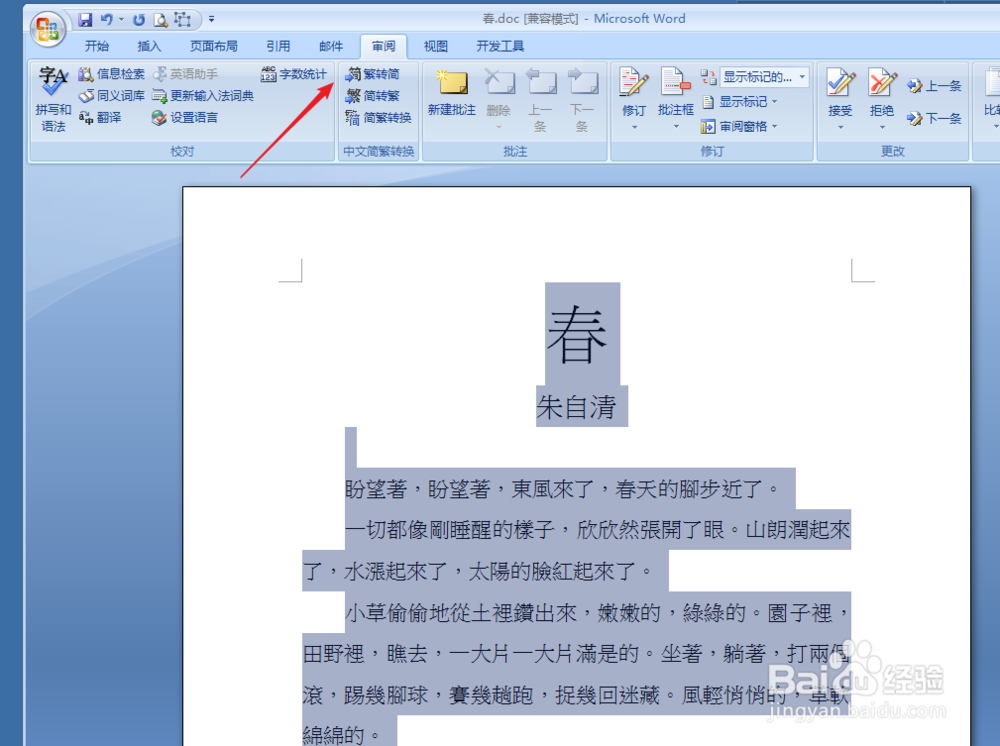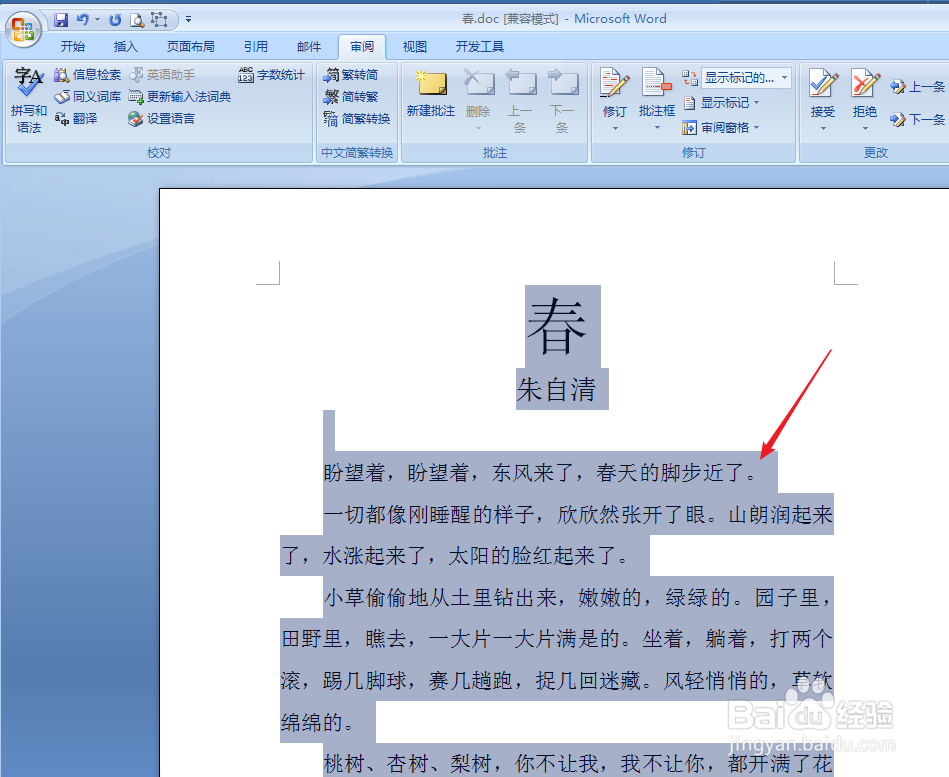word中怎么进行繁简字体快速转换
1、简体字转换成繁体字:首先选定我们需要把简体字转换成繁体字的部分。
2、然后如图中红色箭头所示,我们点击功能区的“审阅”--“简转繁”按钮。
3、如图我们可以看到我们选中的部分,已经转换成了繁体字。
4、繁体字转换成简体字:同样的,如果我们需要把繁体字转化成简体字,依旧选中要转换的部分。
5、然后如图所示,点击选择“审阅”--“繁转简”快捷工具按钮。
6、如图所示,我们可以看到我们转换完成的文字了。繁简字体的转换操作完成。
声明:本网站引用、摘录或转载内容仅供网站访问者交流或参考,不代表本站立场,如存在版权或非法内容,请联系站长删除,联系邮箱:site.kefu@qq.com。
阅读量:79
阅读量:60
阅读量:40
阅读量:87
阅读量:47